はじめに
市販のパソコンやノートPCにおいて、SSDはすっかり主流となりました。データの読み取り・書き込みが高速になるため、システム全体の快適さが格段に向上するのが特徴です。ただし、SSDの性能を十分に引き出すためには、パーティションの分割も重要なポイントになってきます。今回は、SSDをパーティション分割するメリットや、その具体的な方法について分かりやすく紹介します。続いて、下記の詳しい内容をご覧ください。
SSDのパーティションを分割するメリットは?

SSDをパーティション分割することにより、主なメリットは下記になります。
OSとデータを分離して管理を効率化
OSとデータを別々のパーティションに分けることで、システム管理がしやすくなります。必要なファイルが整理され、データの扱いもスムーズになるでしょう。
システムのバックアップと復元が容易に
OSとデータが別々のパーティションにある場合、OSだけをバックアップしておくことで、万が一システムに不具合が生じたときも素早く復旧できます。また、データを別で保存しておけば、誤操作によるフォーマットのリスクも軽減されます。
OS再インストール時にデータを保護
システムが深刻な不調に陥った場合、OSの再インストールが必要となることがあります。データが別パーティションにあれば、再インストール中もデータが安全に保たれ、紛失する心配がありません。
複数のOSを導入するデュアルブート環境を構築
一台のPCで複数のOSを使い分けたい場合、パーティション分割は非常に便利です。異なるOSを独立したパーティションにインストールすることで、互いに干渉せず、快適に利用できます。
SSDパーティション分割前の準備
SSDのパーティションを分割する前に、以下の準備を行いましょう。万全の状態で作業に臨むことが大切だと思います。
万一に備え、データのバックアップを取得
パーティション分割作業中に予期せぬデータ消失が起こるリスクに備え、念のために、データのバックアップを取得してください。外付けHDD/SSDやクラウドストレージなどを活用するのがおすすめです。
SSDの空き容量を確認
新しいパーティションを作成するには、十分な空き容量が必要です。「ディスクの管理」などで現在の使用領域を確認し、必要な空き容量を確保しましょう。
ディスクのエラーチェックを実施
ディスクに不良セクターや論理エラーがあると、作業が失敗したり、データが損傷したりする原因になります。OSに組み込まれているディスクチェックツールを使って、ディスクが正常な状態であることを事前に確認してみたほうがいいです。
Windows 11/10でSSDをパーティション分割する方法
ここからは、Windows 11/10でSSDのパーティションを分割する便利なソフトおよびその分割手順を説明します。
おすすめのディスク管理ソフト
パーティション分割などの操作は、専用のディスク管理ソフトを利用するともっと効率的です。以下では、特に人気の高い3つのツールを紹介します。
4DDIG Partition Manager
直感的で操作しやすいインターフェースが特徴。パーティションの作成、リサイズ、削除など、基本的な操作を簡単に行うことができます。
公式サイトはこちら
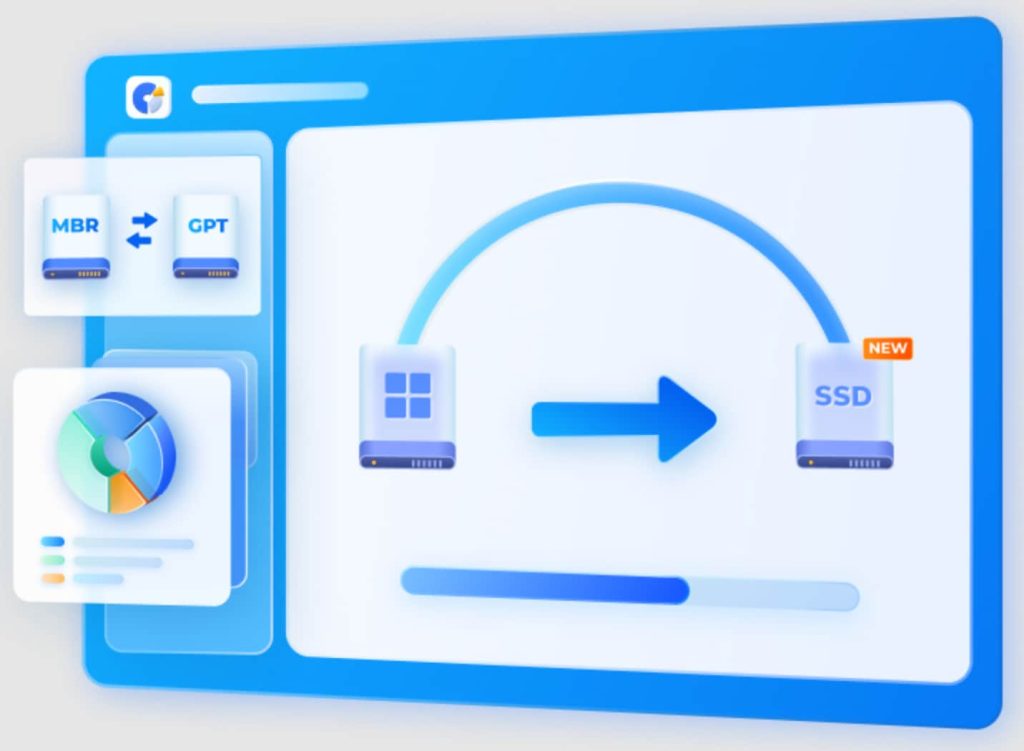
EaseUS Partition Master
多機能でありながら使い勝手が良、OSの移行やディスクの変換など、やや高度な操作にも対応している信頼性の高いソフトウェアです。
公式サイトはこちら
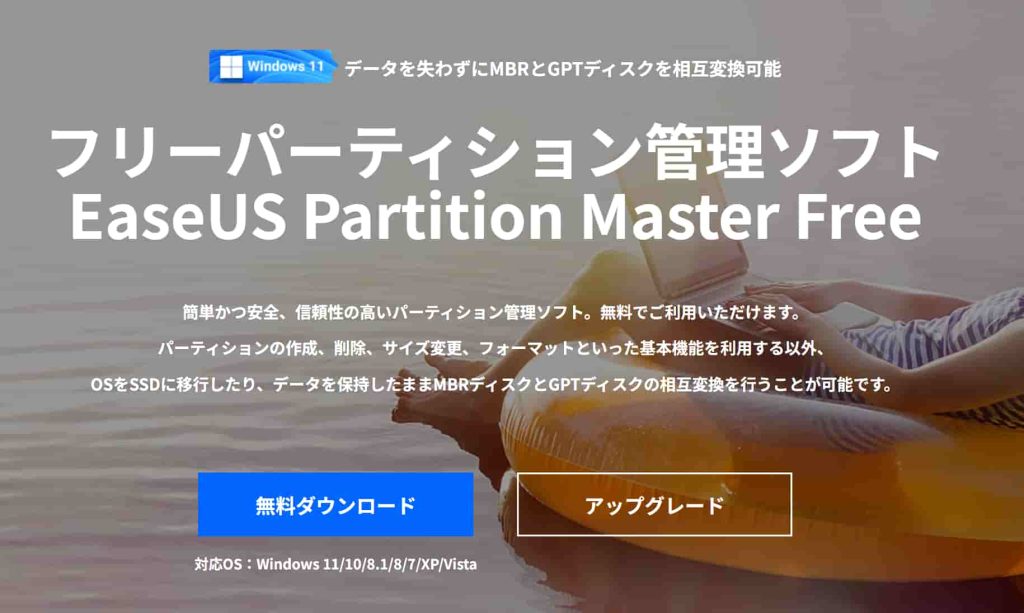
MiniTool Partition Wizard
無料版でも十分に高性能。機能が豊富で解説情報も多いため、初めての方でも比較的安心して利用できるツールです。
公式サイトはこちら
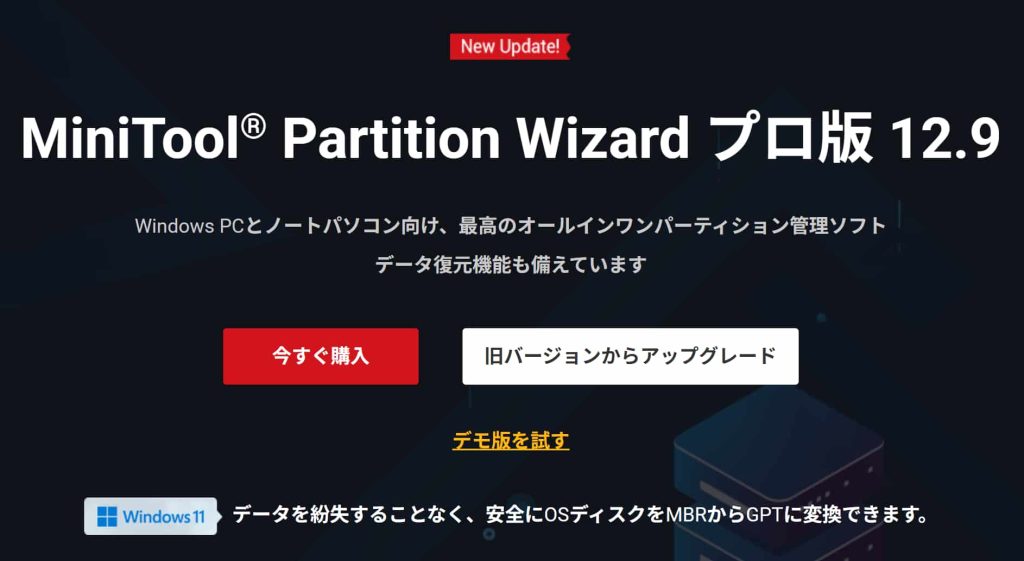
SSDのパーティションを分割する手順
具体的な方法としては、4DDiG Partition Managerを使った分割手順を例として説明します。
4DDiG Partition Managerをダウンロードし、インストール後に起動します。
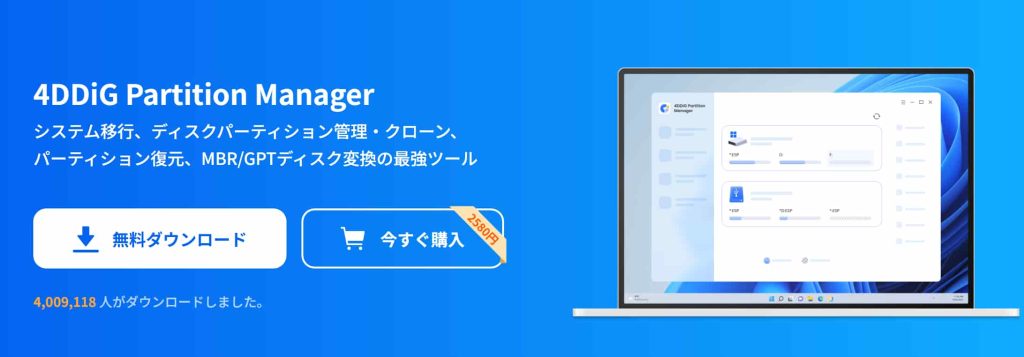
メイン画面の左側にあるメニューから 「パーティション管理」 を選択します。
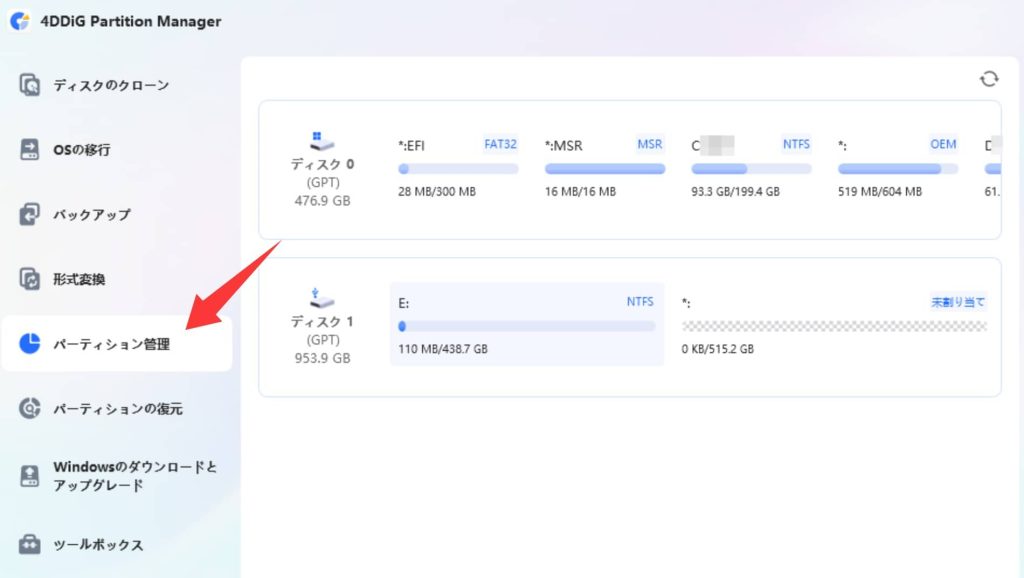
ディスク一覧から、分割したいパーティションが所在するSSDを選択します。その後、分割したい特定のパーティション上で右クリックし、表示されるメニューから 「分割」 を選択します。
設定画面で、パーティションハンドル(スライダー)を左右にドラッグして、新しいパーティションと元のパーティションのサイズを直感的に調整します。あるいは、数値を直接入力して正確なサイズを指定することも可能です。次に、ドライブ文字、ファイルシステムなども設定します。
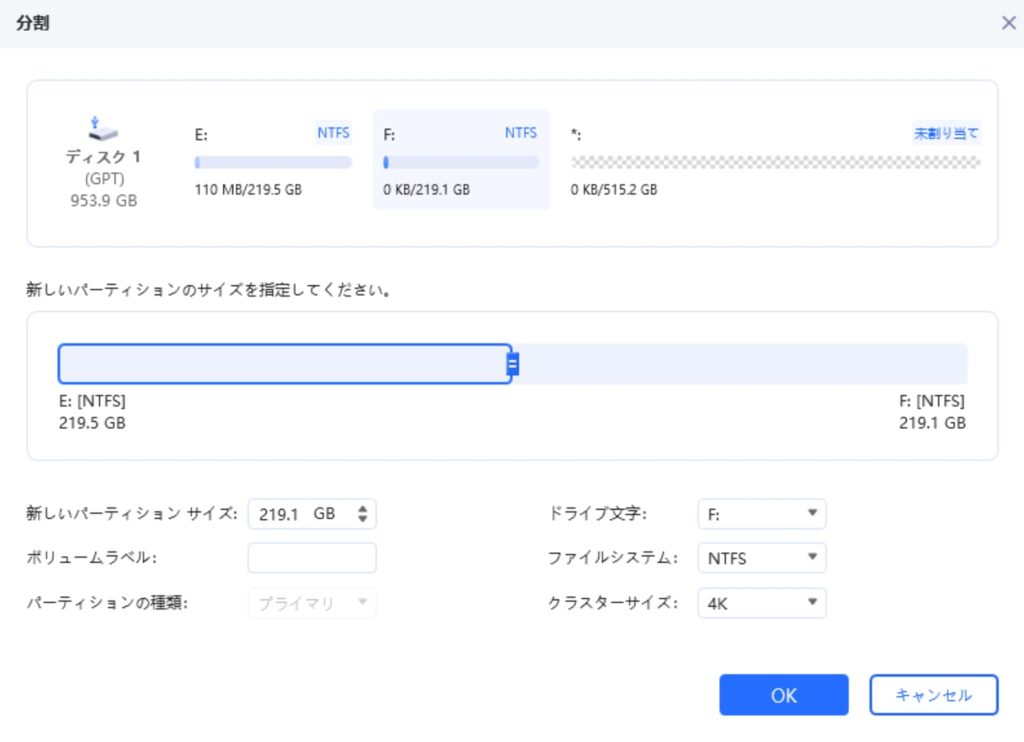
すべての設定が完了したら、「OK」ボタンを押します。次に、「タスクを実行」をクリックして確認します。
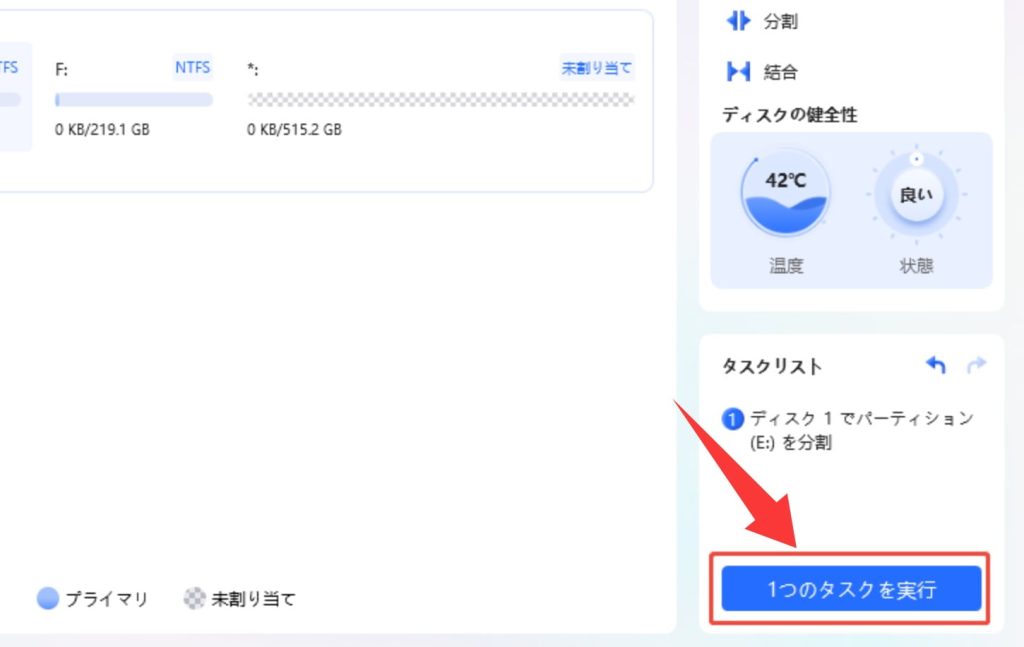
最後に、保留中の操作を確認してOKをクリックします。その後、SSDのパーティション分割処理が開始されます。
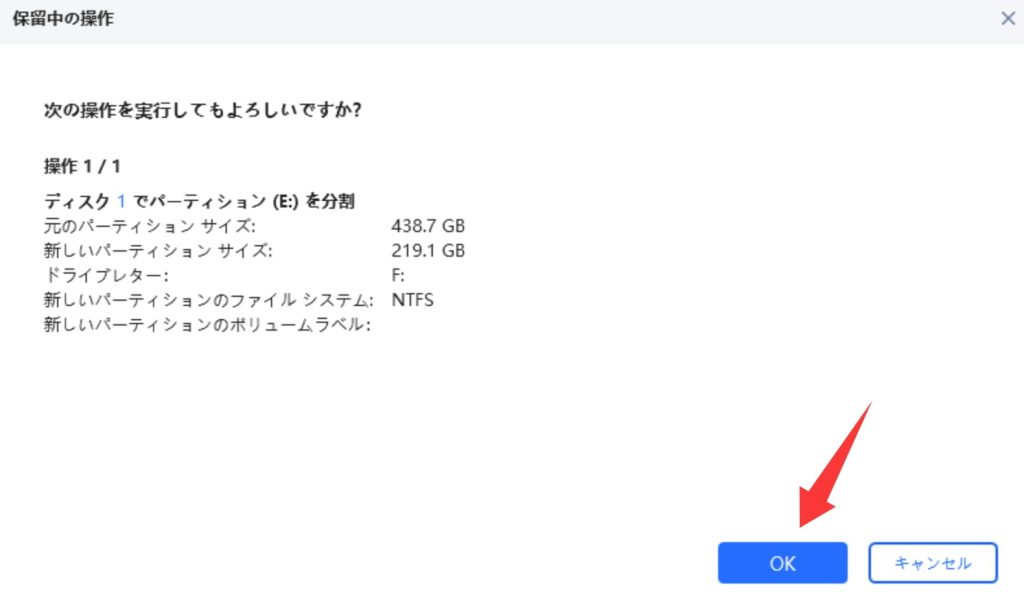
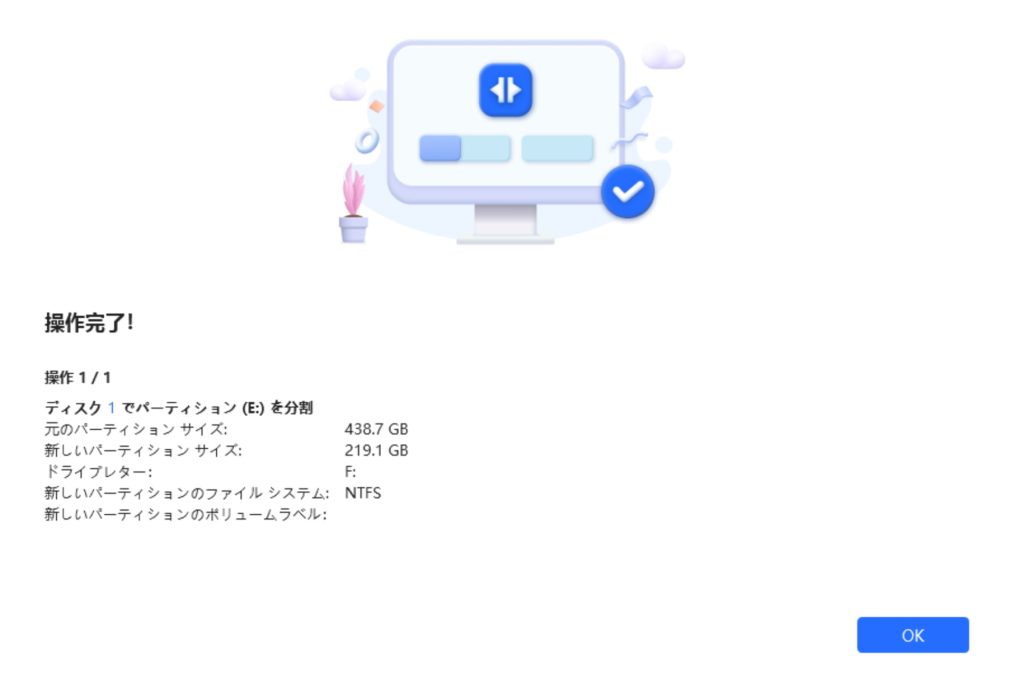
よくある質問
まとめ
SSDのパーティション分割は、データ管理の効率化やシステムの保守性向上に大変有効です。適切なツールを使用し、前もってしっかりと準備とバックアップを済ませれば、その作業は決して難しいものではありません。以上、この記事はより快適で安全なPC環境作りのお役に立てれば幸いです。












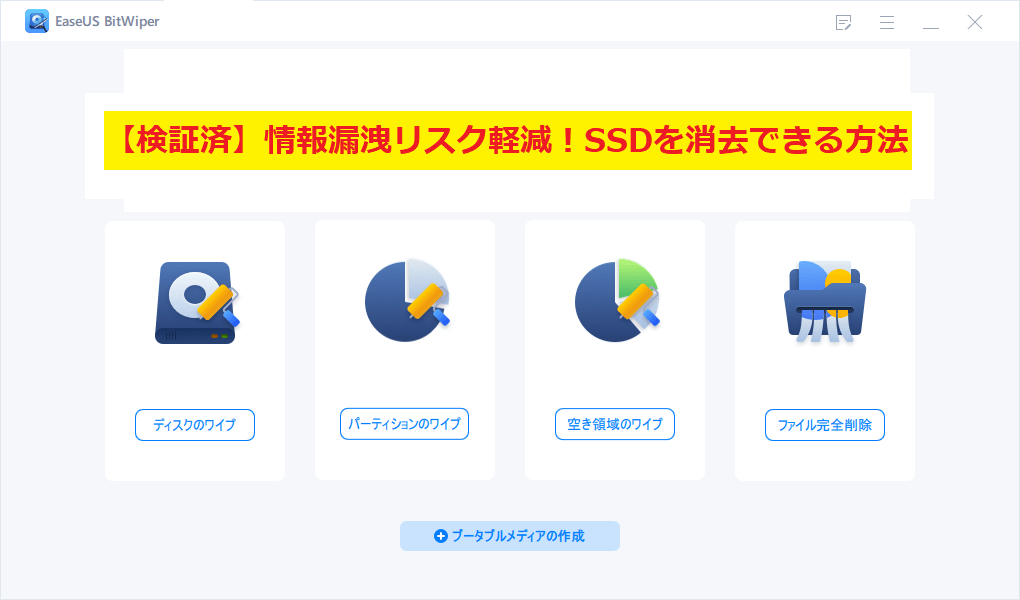
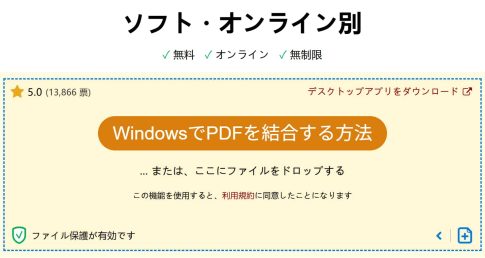









コメントを残す